my 楽天モバイルのWeb・アプリにログインできない原因と対処法について紹介します。
my 楽天モバイルのWeb・アプリにログインできない原因と対処法について知りたい方は、参考にしてみてください。
■ 【結論】大手4キャリア内で満足度No. 1!最大19,000円相当の還元で楽天モバイル + iPhoneのセット契約がお得!

↓今なら乗り換えが超お得↓
最大12,000円相当の
ポイント還元中! \縛り期間・解約金・手数料なし/
\縛り期間・解約金・手数料なし/
20GB超過後は料金固定!
公式サイト:
https://network.mobile.rakuten.co.jp/
my 楽天モバイルの使い方とは?Web・アプリの基本機能7選
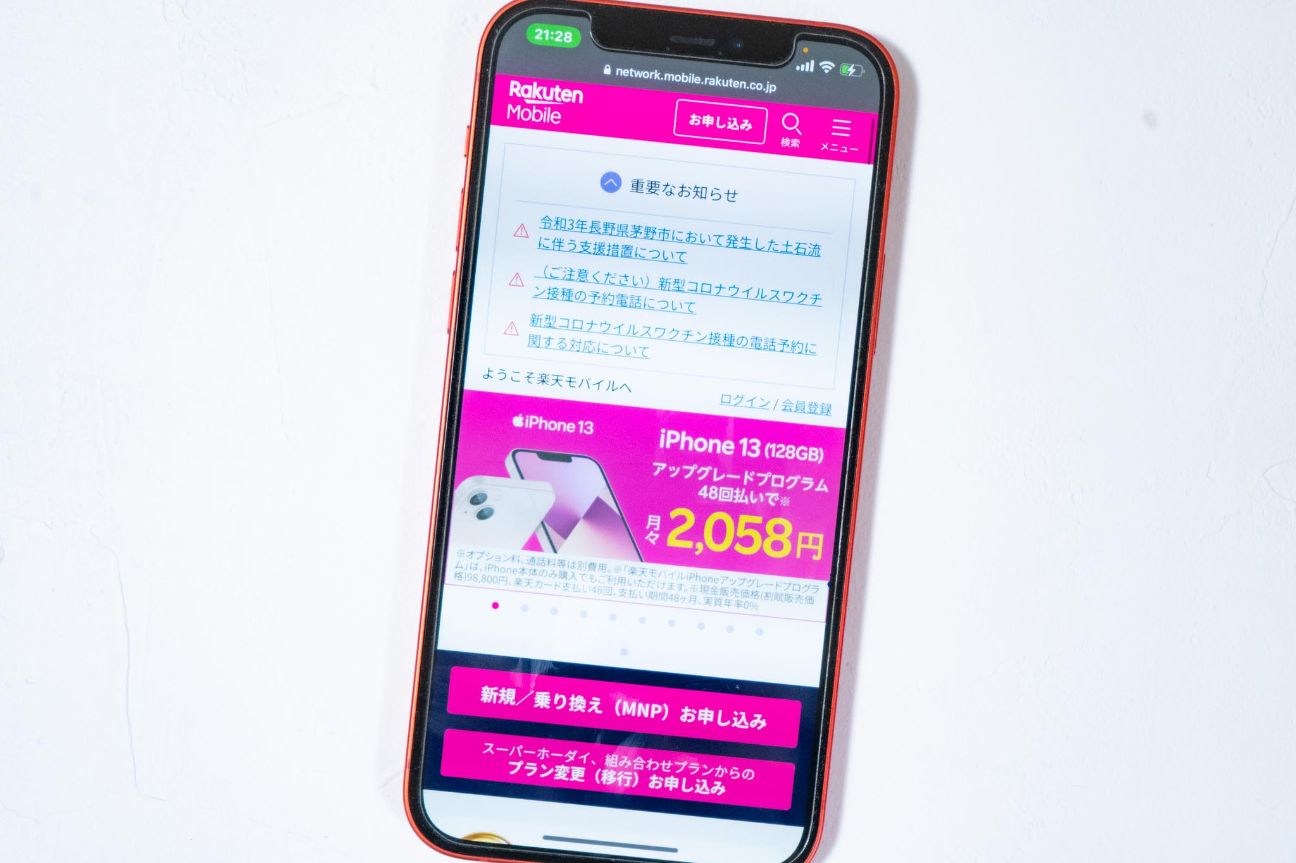
| 料金プラン | Rakuten最強プラン |
| 月額料金(税込) | ・0〜3GB:1,078円 ・~20GB:2,178円 ・20GB~無制限:3,278円 |
| データ通信量 | 無制限 ※環境により速度制限かかる場合あり |
| 音声通話料金 | 22円(税込) / 30秒 ※「Rakuten Link」使用時は無料 |
| 通信速度(※速度制限時) | ・国内:記載なし ・国外:最大128Kbps |
| 支払い方法 | ・クレジットカード ・デビットカード ・楽天ポイント ・口座振替 |
| 契約初期費用(税込) | 0円 |
| 実店舗 | あり |
まず、my 楽天モバイルの使い方を確認していきましょう。
データ利用状況・回線エリアの確認|ホーム画面に回線エリアとデータ利用量が表示される
my 楽天モバイルでは、データ利用状況や、現在つながっている回線エリアが確認可能です。
my 楽天モバイルを開くとホーム画面に、電話番号と回線エリア、データ利用量の合計が表示されます。
データ利用量を円グラフと数字で表示してくれているため、一目で現在の利用料金が確認可能で、いくらになるのかを把握しやすくなっています。
さらにmy 楽天モバイルでは、直近3カ月分のデータ利用量も確認可能です。
またmy 楽天モバイルでは、回線エリアが表示されるため、現在、楽天回線エリアか、パートナー回線かを確認できます。
楽天モバイルでは、接続する回線によって利用できるデータ通信量が異なるため、こまめに確認しておくことが大切です。
データ高速モードの切り替え|ワンタッチでオン/オフができる
my 楽天モバイルでは、「データ高速モード」の切り替えができ、オンとオフをワンタッチで切り替えできます。
楽天モバイルでは、データ高速モードを切ると、最大通信速度が1Mbpsに制限されるものの、データ通信量を消費せずに無制限で使えます。
最大通信速度が1Mbpsでも、SNSやメール送受信はもちろん、動画も標準画質ほどなら再生されるので、普段使いには問題ないでしょう。
楽天モバイルでは、パートナー回線は月に5GBまでしか高速通信ができないため、「データ高速モード」をオフにすることで、データ通信量を節約できます。
一方の楽天回線エリアでは、「データ高速モード」のオンオフに関わらず、高速通信が利用可能です。
利用料金の確認|毎月の支払料金とポイント利用料金が確認できる
my 楽天モバイルでは、「利用料金」を選べば、月ごとの利用料金が確認できます。
「利用月」を切り替えれば、過去の利用料金も確認可能で、その月の利用明細の表示や、通話、SMS、データ利用の明細のダウンロードが可能です。
また、請求先の住所や支払い方法、メールアドレスの変更もできます。
「直近の利用料金とポイント支払い内訳」では、通常の支払い方法の利用料金以外にも、ポイントで支払ったぶんが棒グラフで表示されます。
楽天モバイルの月額利用料金が確定するのは、翌月の12日頃です。利用料金の支払いをしていない場合は、「支払い待ち」で表示されるため、こまめにチェックして、支払いを忘れないように注意してください。
↓今なら乗り換えが超お得↓
最大12,000円相当の
ポイント還元中! \縛り期間・解約金・手数料なし/
\縛り期間・解約金・手数料なし/
20GB超過後は料金固定!
公式サイト:
https://network.mobile.rakuten.co.jp/
通信速度測定|受信と送信のみ計測できる
my 楽天モバイルアプリでは、いつでも通信速度の測定ができます。
my 楽天モバイルアプリのホーム画面から「通信速度測定」を選ぶと、「スタート」を選択するだけで、かんたんに通信速度が測れます。
測定ができる項目は、「受信(ダウンロード)」と、「送信(アップロード)」のみです。
またmy 楽天モバイルアプリの通信速度測定では、前回の測定結果も表示されているため、前回のデータと比較できます。
「Ping」や「Jitter」などのほかの項目は測定できないので、気になる場合は、ほかの速度測定サービスを使って測定してみてください。
契約内容や登録情報、オプションの確認・変更|各種手続きがかんたんにできる
my 楽天モバイルでは、契約内容や登録情報、オプションなどの確認と変更ができます。
my 楽天モバイルのホーム画面のメニューから、「契約プラン」または「契約者情報」を選べば一覧で表示されます。
my 楽天モバイルでできる契約の手続きは、以下のとおりです。
- 海外ローミングの切り替え
- 通話オプション(割り込み通話や留守番電話など)の切り替え
- オプション(セキュリティや国際通話かけ放題など)の申し込み・解約
- キャリア決済サービスの設定・切り替え
- SIM交換・再発行
- 利用停止
- 解約・MNP転出
my 楽天モバイルでは、解約やMNP転出の手続きも可能で、住所やメールアドレスの変更もできます。
またmy 楽天モバイルでは、機種変更や製品の購入可能で、端末を購入したら、SIMカードを挿し変えるだけで、機種変更ができます。
サポート・問い合わせ|チャットで問い合わせができる
my 楽天モバイルでは、サポートや問い合わせの機能もあります。「サポート」を選べば、「よくある質問」が確認できるため、まずは問い合わせする前に確認してみてください。
「よくある質問」を確認しても分からない場合は、my 楽天モバイルからチャット形式で相談できます。
my 楽天モバイルの右下にあるサポートを選んで、質問を入力して送信すると、アドバイザーから回答が来ます。
チャットは24時間送信できますが、アドバイザーからの回答があるのは、9~23時なので注意してください。
ただmy 楽天モバイルのチャット内容は残るので、都合のいいタイミングで質問を送信しておき、後から見返すことも可能なので便利です。
↓今なら乗り換えが超お得↓
最大12,000円相当の
ポイント還元中! 公式サイト:
公式サイト:
https://network.mobile.rakuten.co.jp/
新規契約・MNPでの乗り換えの方|契約前からmy 楽天モバイルが使える
my 楽天モバイルは、すでに楽天モバイルを契約している方以外でも、これから楽天モバイルに新規契約する方も、申し込みの手続きに使えます。
もちろん楽天モバイルユーザーが利用できる機能とは異なりますが、主に以下の4つが利用可能です。
- 楽天モバイルへの新規申込・MNP転入の手続き
- スマホやアクセサリーの購入
- 購入した製品の配送状況の確認
- ヘルプセンターへの問い合わせ
my 楽天モバイルでは、新規契約や他社からの転入手続きができます。
またオンライン上で、本人確認書類と自分の顔をカメラで撮影するだけで、本人確認ができる「eKYC」を使用した新規申込も可能です。
本人確認が通常より早く済み、申し込みも早くできるだけでなく、eSIMなら申し込みした直後から開通手続きができるようになります。
my 楽天モバイルのWeb・アプリにログインできない原因と対処法8選
ここでは、my 楽天モバイルのWeb・アプリにログインできない原因と対処法をみていきましょう。
↓今なら乗り換えが超お得↓
最大12,000円相当の
ポイント還元中! 公式サイト:
公式サイト:
https://network.mobile.rakuten.co.jp/
別の楽天IDでログインしている|申し込みした際の楽天IDとパスワードを入力後、再度ログインをする
my 楽天モバイルにログインする場合は、楽天モバイルに申し込みした際に使った、楽天IDとパスワードを使用しなければログインできません。
「こちらの楽天IDは、お客様のアカウントに使用できません。以前の楽天IDでログインし、もう一度お試しください。」と表示された場合は、間違っている可能性が高いです。
楽天はサービスが複数あるため、いくつか楽天IDを持っている場合もあるでしょう。
そのため、別の楽天IDではログインすることができないため、申し込みしたときの楽天IDとパスワードを再度確認してみてください。
正しいパスワードがわからない場合|パスワードの再発行をする
my 楽天モバイルにログインする場合は、正しい楽天IDとパスワードが必要です。楽天モバイルの楽天IDがわかって、パスワードがわからない場合は、パスワードの再発行ができます。
楽天モバイルのパスワードの再発行は、「楽天会員ログイン」の下部にある「ユーザID・パスワードを忘れた場合」から行えます。
楽天モバイルに申し込んだ際の、メールアドレスと名前を入力後、本人確認とメールアドレスの確認をすればパスワードが変更可能です。
再発行後は、新しいパスワードを使って、再度my 楽天モバイルにログインしてみてください。
端末に何かしらの不具合が起きている|スマホ本体の再起動をする
端末に何らかの不具合が起きていると、my 楽天モバイルにログインできないことがあります。my 楽天モバイルにログインできない場合は、一度スマホ本体を再起動してみてください。
不具合の原因を特定することはできませんが、端末を再起動させることで、作業メモリがリセットされ、不具合が解決することが多いのです。
正しい楽天モバイルIDとパスワードを入力しているはずなのに、my 楽天モバイルにログインできない場合は、スマホ本体を再起動を試してみましょう。
【Webサイトの場合】画面が真っ白で、サイトにアクセスできない|楽天モバイルが推奨しているブラウザを使う
Internet Explorerのブラウザでは、Web版のmy 楽天モバイルが表示されないことがあります。楽天モバイル推奨のGoogle ChromeまたはSafari、Firefoxのブラウザで試してみましょう。
それでも表示されない場合は、一度キャッシュクリアをしてみてください。
キャッシュとは、読み込みを高速にするために、一時的に溜められるデータのことです。端末に残すことで、Webサイトを開くときに、すべての情報を読み込まなくてもいいようになっています。
ただまれに、このキャッシュが原因で、サイトやアプリが正常に動かなくなることがあります。一度キャッシュクリアをして、再度ログインしてみてください。
【アプリの場合】認証できない|アプリを再インストールする
my 楽天モバイルアプリで、楽天モバイルIDとパスワードが合っているのに、ログインできない場合は、再インストールしてみてください。
「認証できませんでした」または「ご契約がございません」が表示されている場合は、アプリ側の何らかのエラーが起こっていて、契約情報が読み取れない状態です。
my 楽天モバイルアプリを再インストールすると、システムが最新版になります。
またmy 楽天モバイルアプリの再インストールをしても、ログインできない場合は、楽天モバイルのサポートセンター(050-5434-4653)に連絡してみましょう。
my 楽天モバイルアプリにログインできないことを伝えて、契約の認証状況を確認してみてください。
【アプリの場合】バージョンが古い|アップデートをして最新バージョンに更新する
my 楽天モバイルアプリにログインできない原因として、バージョンが最新でないことが考えられます。
my 楽天モバイルアプリのバージョンは、iOS版なら「Apple Store」、Android版なら「Google Play」から確認可能です。
またmy 楽天モバイルアプリを開いたときに、「最新バージョンに更新してみてください」と表示されることもあります。
my 楽天モバイルアプリが最新バージョンになっていない場合は、「Apple Store」または「Google Play」からアップデートしてみてください。
また端末本体のバージョンである「OS」が最新でない場合も、不具合が起こることがあるので、確認してみましょう。
「認証エラー」が表示される|2~3時間ほど時間をおく
my 楽天モバイルにログインして、認証エラーが表示されたら、2~3時間ほど放置した後に、もう一度ログインしてみてください。
これは端末やアプリの問題ではなく、楽天モバイル側に何かしらの不具合が起こっている状態なので、対処法は待つしかありません。
それでもログインできない場合は、再度時間をおくか、翌日以降にログインできるか試してみましょう。
my 楽天モバイルに時間をあけてもログインできなくて不安な場合は、楽天モバイルのサポートセンター(050-5434-4653)に問い合わせしてみてください。
システムメンテナンスや通信障害が起こっている|楽天モバイルの情報を確認する
楽天モバイル(Rakuten Mobile)側でメンテナンスをしていたり、通信障害が発生したりしている場合は、my 楽天モバイルにログインできません。
my 楽天モバイルにログインできない場合は、楽天モバイルでメンテナンスや通信障害が起こっていないか確認してみてください。
楽天モバイルのメンテナンス・障害情報は、「システムメンテナンスのお知らせ」または「障害情報のお知らせ」ページから確認できます。
メンテナンスの場合は、対象欄に「my 楽天モバイル(Web/アプリ)」の表示があると、作業時間はログインできません。
一方の通信障害の場合は、障害情報のお知らせページでは、すぐに反映されないため、わかりにくいですが、復旧するまで待つしかないです。
my 楽天モバイルの評判はどう?使ってみた人の評価をレビュー
楽天モバイルのmy楽天モバイルアプリ、中身は充実してると思う。わかりやすいし。 pic.twitter.com/wmcfySLL6T
— ゆん@3年めh.a.ユーザー (@lovemyoticonopn) December 5, 2021
楽天モバイルいい感じ。メインではまだ不安やけど2台めに使うなら十分すぎる最強。My楽天モバイルのアプリも見やすい。楽天市場で買い物する機会増えそうやわ。
— 伸 (@dzizzz) December 2, 2021
my 楽天モバイルを実際に使った人の口コミを調査したところ、次のような評判がありました。
- my 楽天モバイルアプリは、機能が充実していて、わかりやすい
- my 楽天モバイルアプリは、見やすくていい感じ
近所に建っていた楽天モバイルのアンテナがどうやら12月から稼働し始めたみたい。
但し、my楽天モバイルアプリの速度計測は92%でアプリごと落ちる。
着信しない現象もいまだに治らない。 pic.twitter.com/swA8qaKPrt— keiichi imai
(@syota197401) December 4, 2021
iPhone12にて、楽天モバイルの「my 楽天モバイル」のアプリで回線速度を計測すると強制終了するのは、いつになったら治るのだろう
そして、これは何度目だろう
— あいさん@リーベ・フロイライン (@aisan71) November 29, 2021
いつも94%で
速度測定フリーズする
なんで?
楽天myモバイルのチャットで
言われたとおりにしてるよ、#楽天myモバイル#楽天モバイル#通信障害#三木谷さん何とかして— ぱんだ (@vespanda24) November 28, 2021
Google検索もYoutubeもTwitterもできるけどMy楽天モバイルに繋がらない pic.twitter.com/bPpyosM5vf
— Nanofu (@Nanofu_) September 11, 2021
- my 楽天モバイルアプリの速度計測をするとアプリが落ちる
- Google検索やほかのサービスにはつながるのに、my 楽天モバイルにつながらない
一方、いい口コミより悪い口コミのほうが多く目立つ印象でした。my 楽天モバイルの悪い口コミとしては、速度計測をすると途中でアプリが落ちるという口コミが多かったです。
またほかのサービスやGoogle検索はできるのに、my 楽天モバイルにはアクセスできないということもあります。
my 楽天モバイルへのアクセスは、回線エリアの問題もあると考えられるので、場所を変えて再度アクセスしてみてください。
↓今なら乗り換えが超お得↓
最大12,000円相当の
ポイント還元中! 公式サイト:
公式サイト:
https://network.mobile.rakuten.co.jp/
my 楽天モバイルのWeb・アプリでよくある質問
次に、my 楽天モバイルのWeb・アプリでよくある質問を見ていきましょう。
my 楽天モバイルの設定手順は?
my 楽天モバイルを使う場合は、初期設定する必要があります。my 楽天モバイルにアクセスする際に、楽天IDとパスワードが必要になるので、あらかじめ用意しておいてください。
my 楽天モバイルには、iOS版とAndroid版があり、「Apple Store」または「Google Play」からダウンロードできます。
- iPhoneの場合:Apple Store
- Androidの場合:Google Play
my 楽天モバイルのアプリをダウンロードした後は、以下の手順で初期設定をします。
- 本体にダウンロードされた「my 楽天モバイルアプリ」を選択して起動する
- アプリを起動させると、「位置情報提供協力のお願い」に記載されている内容を確認後、「確認」を選ぶ
- 「電話の発信と着信を「my 楽天モバイル」に許可しますか?」というポップアップが表示されるので、「許可」を選ぶ
- 「このデバイスの位置情報へのアクセスを「my 楽天モバイル」に許可しますか?」というポップアップが表示されるので、「アプリの使用中のみ許可」を選ぶ
- 「my 楽天モバイルへようこそ」という画面が表示されたら、「RAKUTEN IDでログイン」を選ぶ
- 申し込みの際に利用した楽天会員の「楽天ID」と「パスワード」を入力後、「ログイン」を選ぶ
- my 楽天モバイルのホーム画面が表示されるので、上部に表示されている電話番号が正しければアプリの設定は完了
my 楽天モバイルアプリは、アプリをダウンロードした後に、楽天IDとパスワードを入力してログインすればいいだけなのでかんたんです。
my 楽天モバイルアプリは、データ利用量や契約内容などが確認できて便利なので、楽天モバイルを契約したら、早めにアプリの初期設定をしておくのがおすすめです。
my 楽天モバイルは、iPhoneとAndroidで機能が違う?
『my 楽天モバイル』アプリは、AndroidでもiPhoneでも使えます。
ただし、Android版とiOS版の『my 楽天モバイル』アプリでは、基本的に使える機能は同じですが、一部iOS版では使えない機能があります。
- 通信速度の測定
- eSIMのプロファイルダウンロード
iOS版『my 楽天モバイル』アプリでは、通信速度の測定と、eSIMのプロファイルダウンロードができません。iPhoneで通信速度の測定をする場合は、ほかのサービスを利用する必要があります。
またeSIMのプロファイルダウンロードは、Android用の機能になるため、iPhoneでは必要なく、利用できなくても問題ありません。
マイ楽天モバイルで、利用状況が反映されないときはどうすればいい?
楽天モバイルに切り替えて、ポイントもらうために楽天リンクから電話かけて10秒以上通話したのに、MY楽天モバイルの利用状況に通話履歴が反映されなくて何故?と思っていたけど、1日経ったらちゃんと反映されました。これから申し込まれる方に情報共有しておきます。ポイントごっそりいただくぜ
— 道楽息子たっくん (@xIiWknEsh3l21Y3) November 26, 2021
my楽天モバイルでは、通話やSMS、データ容量の利用状況が確認できますが、反映まではすぐではなく、時間差があります。
数日かかる場合もあるので、反映されなくても、2、3日待ってみましょう。
それでも利用状況が反映されない場合は、本体の再起動やモバイルデータ通信の切り替え、機内モードの切り替え、SIMカードの抜き差しなどをしてみてください。
my 楽天モバイルで利用状況確認が反映されない件。
同じRakuten Link同士だと駄目みたい。
別の携帯会社にかけたら1時間半くらいで反映された!Unlimitedとか楽天の条件は複雑で面倒臭いね。 pic.twitter.com/iXgc3hZEtH
— †咎狗†首輪付き (@togakubiwatuki) March 30, 2021
ちなみにmy楽天モバイルの利用状況に反映される通話、SMS情報はRakutenlinkから他社への通話及びSNS ちなみにRakutenlink同士の通話、チャットはデータ通話なので、通話、SMSに反映されない。
— ミラクルディグ&バックアタック&LinuxMint (@mirakurudexigu) February 26, 2021
またRakuten Linkアプリ同士の電話やSMSなどは、データ通信になるため、通話やSMS利用には反映されないので注意が必要です。
一方の、Rakuten Linkアプリを利用して、楽天モバイル以外の相手に電話やSMSを送ると反映されます。
my 楽天モバイルのステータスが「準備中」のまま変わらないときはどうすればいい?
my 楽天モバイルのステータスが「準備中」のまま変わらない場合は、以下の原因が考えられます。
- 本人確認で提出した書類に不備があって、再アップロードをする必要がある場合
- 申し込み内容と本人確認書類に違う部分があり、申し込み情報の修正をする必要がある場合
上記のように本人確認書類に不備がある場合は、「【重要】楽天モバイル 本人確認書類の不備にある再アップロードのお願い」というメールが届きます。
メールが来ていないか確認して、来ている場合は、メール内容を確認して、手順に沿って再アップロードや修正をしてみてください。
my 楽天モバイルの、本人確認の有効期限は2週間と定められていて、有効期限をすぎると申し込みがキャンセルになるので注意が必要です。
申し込みがキャンセルになると、本人確認の再アップロードや修正はできないので、もう一度最初から申し込みしてみてください。
まとめ:my 楽天モバイルのWeb・アプリにログインできないときは、原因別に対処しよう!
my 楽天モバイルのWeb・アプリにログインできない原因と対処法を紹介しました。
ログインできない原因はさまざまあるため、それぞれに合った対処法を試してみてください。
もしmy 楽天モバイルアプリの再インストールをしても、ログインできない場合は、楽天モバイルのサポートセンターに連絡してみましょう。
↓今なら乗り換えが超お得↓
最大12,000円相当の
ポイント還元中! 公式サイト:
公式サイト:
https://network.mobile.rakuten.co.jp/
 ︎格安SIM26社比較でわかるおすすめ12選【2024年2月】MVNOの料金表まとめ
︎格安SIM26社比較でわかるおすすめ12選【2024年2月】MVNOの料金表まとめ
 ︎楽天モバイルのキャンペーン特典一覧【2024年2月最新】乗り換え・新規契約時のエントリー方法と適用条件まとめ
︎楽天モバイルのキャンペーン特典一覧【2024年2月最新】乗り換え・新規契約時のエントリー方法と適用条件まとめ
 ︎楽天モバイルのクーポン12選まとめ【2024年】割引・限定あり?配布先と入手方法を確認
︎楽天モバイルのクーポン12選まとめ【2024年】割引・限定あり?配布先と入手方法を確認
 ︎【2024年2月】楽天モバイルの評判は実際どう?口コミ評価を徹底レビュー
︎【2024年2月】楽天モバイルの評判は実際どう?口コミ評価を徹底レビュー
 ︎楽天モバイルの新料金プラン「Rakuten UN-LIMIT Ⅶ」の特徴【2022年7月1日から】
︎楽天モバイルの新料金プラン「Rakuten UN-LIMIT Ⅶ」の特徴【2022年7月1日から】
 ︎楽天モバイルのSMS料金は?受信できない・届かない原因と対処法!使い方もまとめ
︎楽天モバイルのSMS料金は?受信できない・届かない原因と対処法!使い方もまとめ
 ︎楽天モバイルの速度は遅い?低速モード時の速さは?回線スピードを徹底比較!
︎楽天モバイルの速度は遅い?低速モード時の速さは?回線スピードを徹底比較!
 ︎楽天モバイルの対応エリアで圏外になる!つながらないままの原因と対処法【電波悪い?】
︎楽天モバイルの対応エリアで圏外になる!つながらないままの原因と対処法【電波悪い?】
 ︎楽天モバイルの店舗契約とWeb申し込みを比較!ショップでできることは?
︎楽天モバイルの店舗契約とWeb申し込みを比較!ショップでできることは?
 ︎【デメリット10選】楽天モバイルをおすすめしない人と注意点とは?7つのメリットも!
︎【デメリット10選】楽天モバイルをおすすめしない人と注意点とは?7つのメリットも!
 ︎【要注意】ドコモから楽天モバイルの乗り換え手順とデメリット7つ
︎【要注意】ドコモから楽天モバイルの乗り換え手順とデメリット7つ
 ︎【要注意】auから楽天モバイルの乗り換え手順とデメリット6つ
︎【要注意】auから楽天モバイルの乗り換え手順とデメリット6つ
 ︎【要注意】ソフトバンクから楽天モバイルの乗り換え手順とデメリット6つ
︎【要注意】ソフトバンクから楽天モバイルの乗り換え手順とデメリット6つ